台式电脑桌面显示比例变小如何调整?调整后如何确保显示正常?
60
2025-07-02
在当今数字化世界,电脑已成为我们工作和娱乐的重要工具。随着性能的不断提升,电脑硬件,尤其是CPU和显卡,在长时间工作时会产生大量热量。为了确保电脑运行稳定,许多用户希望能在电脑桌面上实时查看CPU和显卡的温度。本文将为您提供如何实现这一目标的方法和所需软件,同时涵盖相关的实用技巧和常见问题解答。
要在电脑桌面显示CPU和显卡温度,可以使用专门的硬件监控软件。这类软件能提供详细的系统硬件信息,包括温度、频率、使用率等。以下是详细步骤和推荐的软件。
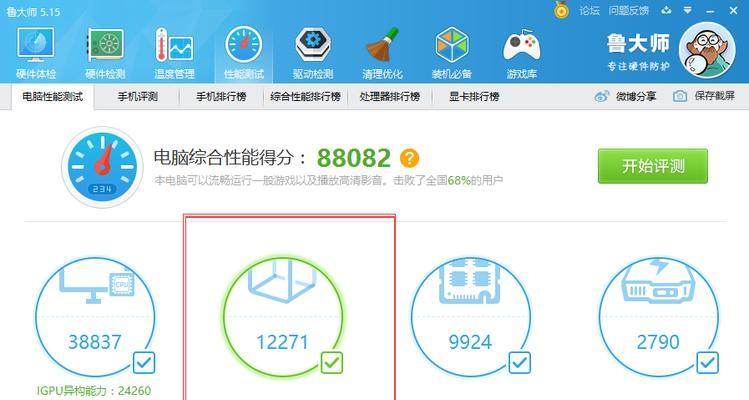
1.确认硬件支持
在安装任何监控软件前,您需要确认您的电脑硬件是否支持温度监测。大多数现代CPU和显卡都内置了温度感应器,但如果您使用的是老旧硬件,可能需要额外的硬件或者软件支持。
2.选择合适的硬件监控软件
市场上有许多硬件监控软件可供选择,例如HWMonitor、SpeedFan和MSIAfterburner等。这些软件各有特色,HWMonitor适合新手使用,简单直观;SpeedFan则提供较为深入的硬件控制;MSIAfterburner除了温度监控外,还支持显卡超频等高级功能。
3.下载和安装
以HWMonitor为例,您可以访问其官方网站下载最新版本。下载完成后,双击安装程序并按照向导提示完成安装。
4.运行软件并查看温度
安装完成后,双击桌面快捷方式或通过开始菜单找到HWMonitor。打开软件后,您会在主界面看到各种硬件的温度读数,包括CPU、显卡等。
5.实现桌面显示
HWMonitor提供了一个小工具,可以将温度信息显示在桌面任务栏的托盘区域。您只需勾选界面中的“托盘图标”选项即可。而其他一些软件,比如Rainmeter,可以将信息以小工具的形式显示在桌面,提供更多自定义选项。
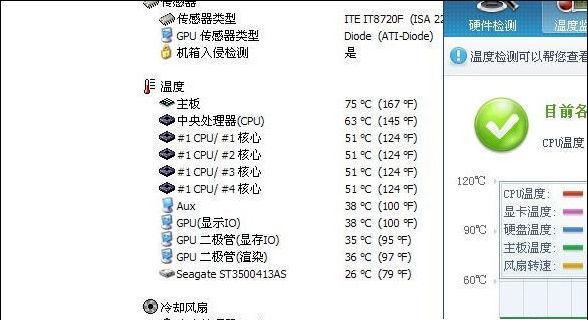
问题1:为什么监控软件显示的温度与BIOS中的温度不一致?
答案:不同的软件可能使用不同的传感器或算法来测量温度,因此显示的温度值可能会有所差异。大多数情况下,这些差异是正常的,只需关注温度的变化趋势即可。
问题2:CPU或显卡温度过高,该如何解决?
答案:当监控软件显示的CPU或显卡温度超过正常工作温度时,首先检查散热系统是否工作正常,如风扇是否转动、散热片是否干净。必要时,可以清理灰尘、更换散热膏,甚至升级散热系统。如果温度依然高,可能需要考虑降低超频设置或减少工作负载。
技巧1:定期清理电脑内部灰尘
保持电脑内部清洁有助于降低温度,建议每半年或一年清理一次风扇和散热器上的灰尘。
技巧2:使用外部温度传感器
如果您的电脑机箱内部空间有限或不便于安装额外的监控硬件,可以考虑使用无线或USB连接的外部温度传感器。

监控电脑的CPU和显卡温度,有助于及时发现和处理潜在的过热问题,确保系统稳定运行。使用HWMonitor等硬件监控软件是一种简单有效的方法,能够帮助用户实时掌握硬件状态。同时,结合定期的清洁保养和恰当的温度控制措施,可以最大限度地延长电脑硬件的使用寿命。通过本文的介绍,希望您已经能够轻松地在电脑桌面上显示CPU和显卡的温度了。
版权声明:本文内容由互联网用户自发贡献,该文观点仅代表作者本人。本站仅提供信息存储空间服务,不拥有所有权,不承担相关法律责任。如发现本站有涉嫌抄袭侵权/违法违规的内容, 请发送邮件至 3561739510@qq.com 举报,一经查实,本站将立刻删除。